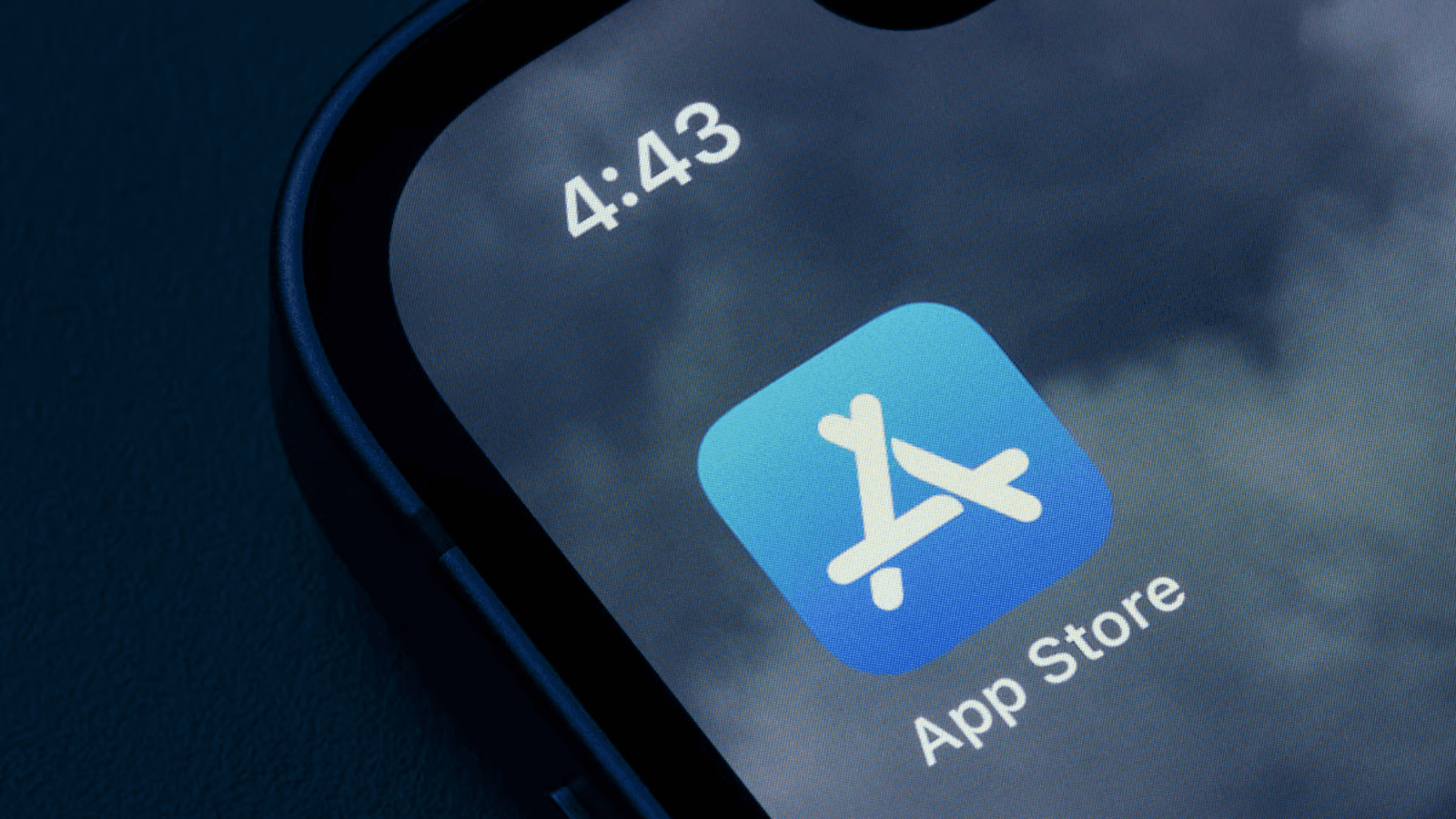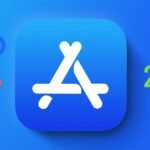Apple a introduit une nouvelle fonctionnalité de sécurité pratique qui vous permet de définir un Face ID avant d’ouvrir différentes applications dans iOS 18 et iPadOS 18. La fonctionnalité est assez facile à utiliser et vous apprendrez comment le faire dans ce guide.
Continuez à lire pour savoir comment déverrouiller et verrouiller des applications dans iOS 18 et iPadOS 18, ainsi que les conditions requises pour utiliser cette fonctionnalité.
Conditions requises pour verrouiller et masquer des applications dans iOS 18
Pour verrouiller et déverrouiller des applications sur votre appareil, vous devez d’abord télécharger iOS 18 ou iPadOS 18. Apple publiera les versions officielles cet automne, mais d’ici là, vous pouvez télécharger les versions développeur et bêta publique. Si vous le faites, assurez-vous que vous sauvegardez votre appareil à l’avance — les bogues sont fréquents avec les logiciels en version préliminaire.
Contrairement à certaines fonctionnalités d’iOS 18 et d’iPadOS 18, telles qu’Apple Intelligence, le verrouillage de vos applications n’est pas limité à des appareils spécifiques. La seule condition est que votre iPhone ou iPad prenne en charge le logiciel nécessaire.
Voici les Modèles d’iPhone compatibles avec iOS 18 avec une liste des modèles d’iPad prenant en charge iPadOS 18. Si vous n’êtes pas sûr que votre appareil soit compatible, jetez un œil àem en premier.
Comment verrouiller et masquer des applications dans iOS 18
Temps nécessaire : 30 minutes
Suivez ces étapes pour configurer les verrouillages Face ID sur iOS et iPadOS 18 :
- Aller à Paramètres > Général et sélectionnez Mise à jour logicielle.

- Attendez que votre iPhone ou iPad trouve des mises à jour.
- Lorsque la mise à jour apparaît, appuyez sur Mettez à jour maintenant. Si nécessaire, saisissez le mot de passe de votre identifiant Apple.

- Attendez que le logiciel soit téléchargé.
- Après la mise à jour, appuyez longuement sur l’application que vous souhaitez verrouiller, comme vous le feriez si vous supprimiez quelque chose de votre appareil.
- Lorsque le menu Actions rapides apparaît, sélectionnez Exiger une identification faciale. Alternativement, si vous souhaitez également masquer l’application, sélectionnez Masquer et exiger Face ID.
- Confirmez que vous souhaitez masquer votre application en sélectionnant Exiger une identification faciale dans la fenêtre contextuelle.
Comment déverrouiller et afficher des applications dans iOS 18 et iPadOS 18
Vous avez toujours la possibilité de déverrouiller des applications si vous changez d’avis, et vous pouvez également les afficher si c’est ce que vous préférez faire. Suivez simplement ces instructions.
- Accédez à la bibliothèque d’applications de votre iPhone. Vous pouvez le faire en balayant vers la gauche.

- Faites défiler jusqu’à Caché dossier.
- Utilisez Face ID pour accéder à votre dossier.
- Sélectionner Ne nécessite pas d’identification faciale et Ajouter à l’écran d’accueil (si vous souhaitez que votre application apparaisse à nouveau sur votre écran d’accueil).
Vous pouvez masquer et afficher des applications autant que vous le souhaitez, et il est également facile de les verrouiller et de les déverrouiller. Cela offrira une intimité supplémentaire ; vous pouvez même verrouiller la nouvelle application Mots de passe, par exemple. Quel que soit votre choix, faire les deux est très simple – et vous pouvez toujours vous référer à ce guide chaque fois que vous en avez besoin.